Thông tin liên hệ
- 036.686.3943
- admin@nguoicodonvn2008.info

Bạn đã bao giờ tự hỏi các shortcut trên desktop hoạt động như thế nào chưa? Chúng dường như hoạt động khác với các file khác trên máy tính và vì một lý do chính đáng, chúng là những file duy nhất hoạt động khác với bất kỳ file nào khác.
Hãy cùng khám phá điều gì làm cho các shortcut trở nên đặc biệt và cách chúng hoạt động qua bài viết sau đây nhé!
Shortcut là một tập hợp các hướng dẫn yêu cầu máy tính mở một file trên máy tính. Khi bạn kích hoạt một shortcut, nó sẽ cung cấp các hướng dẫn đó cho máy tính, sau đó tìm và chạy file.
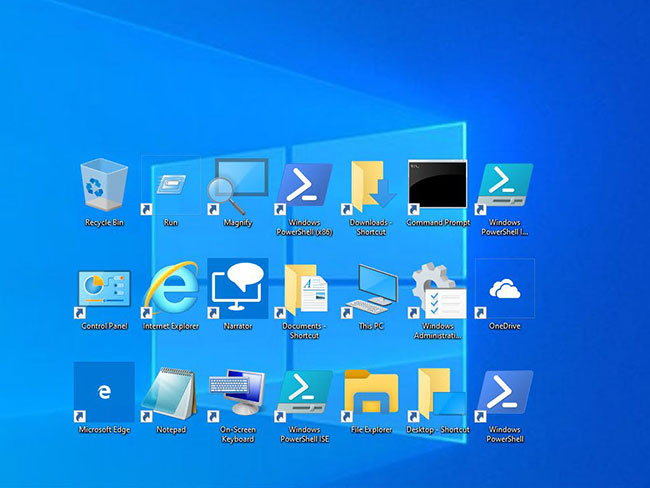
Các file trên máy tính của bạn nằm trong một "ngôi nhà" đặc biệt. Nếu đã từng tìm hiểu thư mục Program Files trên máy tính, bạn sẽ biết về những “ngôi nhà” này.
Thông thường, khi một chương trình xây dựng “ngôi nhà” của nó trên PC, nó sẽ thiết lập tất cả các file và dữ liệu mà nó cần để chạy trong thư mục của mình. Nếu bạn lấy chương trình ra khỏi thư mục của nó, chương trình sẽ không thể tìm thấy các file cần thiết để chạy và xuất hiện lỗi.
Như vậy, nếu muốn chạy một chương trình, bạn phải tìm đến “ngôi nhà” của nó trên hệ điều hành và chạy file thực thi (.exe) tương ứng. Trước đây, bạn phải làm việc này theo cách thủ công mỗi khi muốn chạy một chương trình mới, và cần thực hiện rất nhiều lần nhấp qua các thư mục mới đến được nơi mình muốn.
Tuy nhiên, các shortcut giúp quá trình này trở nên dễ dàng hơn rất nhiều. Chúng là các gói hướng dẫn thực hiện tất cả việc quét thư mục và chạy file thực thi cho bạn. Khi bạn nhấp đúp vào một shortcut, shortcut sẽ tự động chuyển đến vị trí của chương trình và chạy nó cho bạn.
Nhưng chúng không thông minh lắm, vì nếu bạn di chuyển chương trình ra khỏi thư mục, shortcut sẽ không tự cập nhật. Tuy nhiên, vì các chương trình có xu hướng cố định ở một nơi, nên những shortcut không thực sự cần phải tự cập nhật.
Theo một cách nào đó, nó giống như việc bạn muốn lái xe đến nhà một người bạn, nhưng bạn không bao giờ thực sự nhớ được đường đến đó. Mỗi khi lái xe, bạn phải kiểm tra bản đồ và quyết định xem mình cần rẽ theo hướng nào.
Mặt khác, một shortcut giống như khi bạn nhập địa chỉ nhà người bạn vào GPS và để nó dẫn đường cho bạn đến nhà của người bạn đó. Bạn không cần phải lo lắng về nơi người bạn đó sống và có những con đường nào dẫn đến đó, chỉ cần làm theo hướng dẫn là được.
Tóm lại, shortcut giống như nhập địa chỉ cần đến vào GPS, và xe của bạn sẽ tự động lái đến đó mà không cần sự trợ giúp của bạn. Bạn không cần phải làm bất cứ điều gì; cứ để chiếc xe đưa bạn đi suốt chặng đường.
Bạn có thể nhận thấy rằng chương trình vẫn nằm trên máy tính ngay cả sau khi bạn xóa một shortcut. Một số người lầm tưởng rằng xóa shortcut tương đương với việc gỡ cài đặt chương trình, nhưng điều đó không đúng.
Shortcut không phải là một phần chính của chương trình. Chúng chỉ là một gói hướng dẫn cho máy tính biết vị trí chạy chương trình mục tiêu. Khi bạn xóa các hướng dẫn, nó hoàn toàn không ảnh hưởng đến chương trình chính.
Trong trường hợp ví dụ về ô tô ở trên, nó giống như xóa địa chỉ của nhà người bạn khỏi GPS trên chiếc ô tô tự lái kỳ diệu của bạn. Xóa địa chỉ khỏi bộ nhớ của ô tô không có nghĩa là ngôi nhà của người bạn đó sẽ biến mất. Trên thực tế, nếu bạn đã xóa địa chỉ khỏi GPS, bạn vẫn có thể đến nhà của bạn mình. Bạn có thể tự mình lái xe đến đó hoặc nhập lại địa chỉ vào GPS.
Theo cách tương tự, bạn vẫn có thể truy cập một chương trình nếu đã xóa shortcut của nó. Bạn có thể đi qua hệ thống file của máy tính để đến nơi chương trình được cài đặt hoặc tạo một shortcut khác.
Để loại bỏ một chương trình, bạn cần gỡ cài đặt nó khỏi Windows 10. Một trình gỡ cài đặt tốt cũng sẽ loại bỏ shortcut, nhưng đôi khi shortcut sẽ bị bỏ lại. Nó sẽ cung cấp thông báo lỗi nếu bạn cố gắng chạy nó, vì vậy hãy xóa shortcut sau khi bạn gỡ cài đặt chương trình.
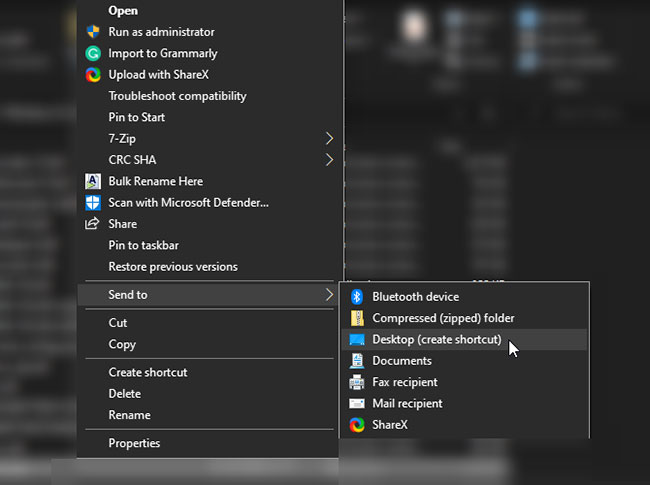
Nếu muốn tạo shortcut cho một chương trình, bạn có thể thực hiện việc này dễ dàng trong Windows 10.
Đôi khi bạn sẽ muốn truy cập thư mục nơi phần mềm được cài đặt. Ví dụ, một số chương trình và game sẽ có file cấu hình trong thư mục của nó, bạn có thể điều chỉnh cách hoạt động của chương trình.
Chúng ta đã quá quen với việc làm việc cùng các shortcut. Thật dễ dàng để cài đặt một chương trình mà không bao giờ cần biết chính xác những file của chương trình đó nằm ở đâu. May mắn thay, có một cách để tìm ra vị trí này mà không cần lục tung thư mục trên máy tính.
Như đã nói ở trên, shortcut là một gói nhỏ hướng dẫn về vị trí của một chương trình. Bạn có thể sử dụng thông tin đó để khám phá nơi chương trình được cài đặt mà không cần chạy nó trên máy tính.
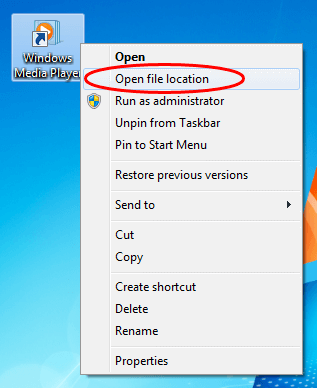
Để thực hiện việc này trên Windows 10, hãy nhấp chuột phải vào shortcut, sau đó nhấp vào Open file location. Sau đó, máy tính của bạn sẽ chuyển đến file theo hướng dẫn, nhưng sẽ không khởi động chương trình. Thay vào đó, nó sẽ mở thư mục tương ứng để bạn có thể xem những gì trong đó.
Nguồn tin: Quantrimang.com
Ý kiến bạn đọc
Những tin mới hơn
Những tin cũ hơn
 Cách chỉnh độ rộng tự động trên Excel
Cách chỉnh độ rộng tự động trên Excel
 Kiểu dữ liệu trong Python: chuỗi, số, list, tuple, set và dictionary
Kiểu dữ liệu trong Python: chuỗi, số, list, tuple, set và dictionary
 Cách giãn dòng trong Word 2016, 2019, 2010, 2007, 2013
Cách giãn dòng trong Word 2016, 2019, 2010, 2007, 2013
 Cách hiển thị My Computer, This PC trên Desktop của Windows 10
Cách hiển thị My Computer, This PC trên Desktop của Windows 10
 8 tính năng Microsoft Office giúp bạn cắt giảm hàng giờ làm việc
8 tính năng Microsoft Office giúp bạn cắt giảm hàng giờ làm việc
 Cách xem mật khẩu Wifi đã lưu trên Windows
Cách xem mật khẩu Wifi đã lưu trên Windows
 Cách kết nối Google Drive với Grok Studio
Cách kết nối Google Drive với Grok Studio
 Việc chuyển sang Google Public DNS trên router và PC giúp cải thiện tốc độ Internet như thế nào?
Việc chuyển sang Google Public DNS trên router và PC giúp cải thiện tốc độ Internet như thế nào?
 Những bản mod thiết yếu giúp Windows 11 trở nên hữu ích hơn
Những bản mod thiết yếu giúp Windows 11 trở nên hữu ích hơn
 Cách đồng bộ Microsoft Forms với Excel
Cách đồng bộ Microsoft Forms với Excel
 Hướng dẫn tạo theme AI cho Outlook
Hướng dẫn tạo theme AI cho Outlook
 Hàm DATEPART trong SQL Server
Hàm DATEPART trong SQL Server
 Hướng dẫn xem lại nhà cũ trên Google Maps
Hướng dẫn xem lại nhà cũ trên Google Maps
 Tôi từng thương em
Tôi từng thương em
 Cách chèn, viết biểu tượng mũi tên (↑↓←↕↔→↘↗↙↖) trong Word
Cách chèn, viết biểu tượng mũi tên (↑↓←↕↔→↘↗↙↖) trong Word
 Cấu hình Resident Evil Requiem PC
Cấu hình Resident Evil Requiem PC
 Cách tận dụng tab Performance trong Task Manager
Cách tận dụng tab Performance trong Task Manager
 Rời bỏ mối quan hệ bạn bè độc hại
Rời bỏ mối quan hệ bạn bè độc hại
 Hướng dẫn sử dụng Photoshop cho người mới
Hướng dẫn sử dụng Photoshop cho người mới
 Cách sửa lỗi AutoCAD bị giật, lag
Cách sửa lỗi AutoCAD bị giật, lag
